Мобильное приложение Outlook поможет вам выполнить двухфакторную проверку подлинности. Двухфакторная проверка подлинности, также известная как многофакторная проверка подлинности, обеспечивает более безопасный доступ к учетным записям. Пароли можно забыть, украсть или угадать, а текстовые коды SMS могут быть небезопасными.
Вы можете использовать Outlook для проверки подлинности двумя способами:
-
Получение push-уведомления после ввода пароля в Интернете
-
Использование КОДА TOTP (секретный код на основе времени One-Time)
Выберите заголовок ниже, чтобы получить дополнительные сведения
Предварительные требования
-
Необходимо загрузить Outlook на устройство Android или iOS и добавить рабочую или учебную учетную запись электронной почты. Если вы еще не скачали и не настроили приложение Outlook для своей рабочей или учебной учетной записи, следуйте инструкциям здесь.
-
Ваша организация должна разрешить вам использовать Outlook для проверки подлинности. Если вы не уверены, разрешено ли вашей организации использовать Outlook для двухфакторной проверки подлинности, обратитесь к ИТ-администратору.
-
У вас должен быть настроен по крайней мере еще один метод проверки. Вы можете проверка это на https://aka.ms/mysecurityinfo. Вы также можете использовать временный пароль доступа, предоставленный ИТ-администратором.
Регистрация приложения
Когда ваша организация позволяет использовать двухфакторную проверку подлинности в Outlook, вы увидите баннер в нижней части экрана Outlook. Нажмите Войти, чтобы продолжить процесс регистрации.
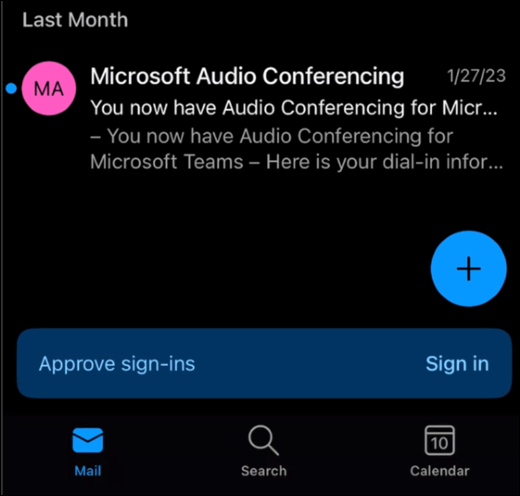
Примечание: Если вы не видите баннер или всплывающее окно, необходимо включить их вручную. Инструкции см. в разделе Управление параметрами ниже.
Затем вы увидите еще одно всплывающее окно с сообщением о том, что вы имеете право обновить методы проверки подлинности. После того как вы выберете Я понимаю, вам может быть предложено войти в систему, чтобы подтвердить свою личность. Затем вы должны быть зарегистрированы для использования Outlook для проверки подлинности.
Push-уведомления
После успешной регистрации можно использовать Outlook для входа.
При входе в рабочую или учебную учетную запись может появиться запрос на утверждение уведомления в приложении Outlook. Чтобы утвердить его, откройте приложение Outlook. Если уведомление не отображается, обновите папку "Входящие", чтобы проверка для нее.
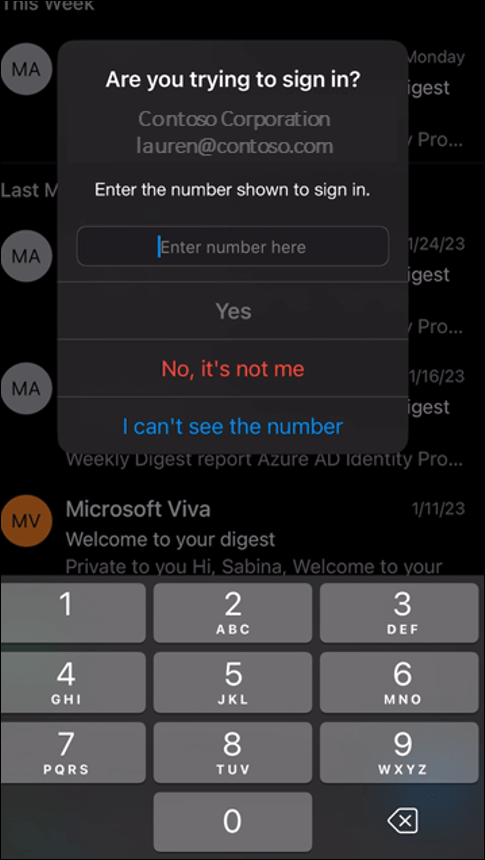
Когда вы увидите уведомление, введите номер, отображаемый на экране, чтобы завершить проверку подлинности.
Важно: Если вы не пытаетесь войти в указанную учетную запись, выберите "Нет, это не я" и немедленно сообщите об инциденте ИТ-администратору. Случайный запрос на проверку подлинности может указывать на то, что кто-то пытается взломать вашу учетную запись.
Использование одноразового секретного кода (TOTP)
Чтобы использовать код для входа, выберите "Использовать код", где вы инициировали вход.
Чтобы получить код из Outlook, откройте Outlook, выберите кружок в левом верхнем углу, а затем шестеренку параметров в левом нижнем углу. Выберите учетную запись, зарегистрированную для MFA, а затем прокрутите вниз, пока не увидите "Authenticator". Перейдите на вкладку, чтобы просмотреть код, и коснитесь его для копирования. Введите этот код, чтобы завершить вход.
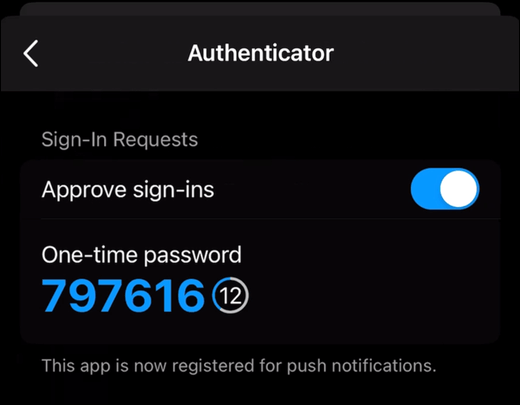
Чтобы включить или отключить уведомления об утверждении из Outlook, откройте Outlook, выберите круг в левом верхнем углу, а затем в левом нижнем углу выберите шестеренку параметров. Выберите учетную запись, зарегистрированную для MFA, а затем прокрутите вниз, пока не увидите Authenticator. Выберите вкладку, чтобы включить илиотключить регистрацию.










